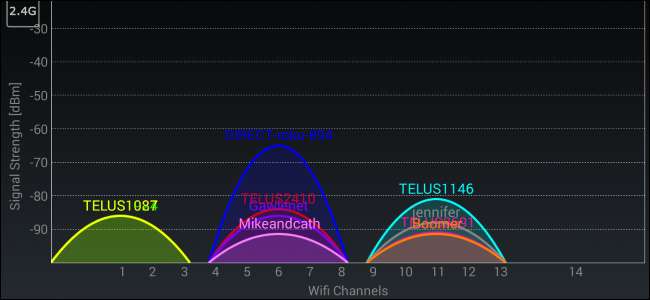
Als je in een appartementencomplex woont, heb je waarschijnlijk meer opgemerkt dan alleen de passief-agressieve netwerk-ID's die je buren gebruiken - zeer waarschijnlijk heb je problemen gehad met het uitvallen van je draadloze verbindingen, of gewoon niet zo snel zijn als jij ' zou willen. Dit heeft vaak te maken met de wifi-kanalen bij jou in de buurt.
Als je op hetzelfde wifi-kanaal zit als veel van je buren, zul je veel storing ondervinden met hun netwerken. Je kunt dus het beste een ander kanaal kiezen met minder mensen erop. Als u dat doet, vermindert u die storing en verbeter uw wifi-signaal .
De eerste stap is echter uitzoeken welk kanaal het minst verstopt is in uw regio. Met deze tools kunt u bepalen welke netwerken in de buurt welke kanalen gebruiken.
Merk op dat Wi-Fi-kanalen overlappen met kanalen in de buurt. Kanalen 1, 6 en 11 worden het meest gebruikt voor 2,4 GHz wifi, en deze drie zijn de enige die elkaar niet overlappen.
Ramen: NirSoft WifiInfoView
We hebben hiervoor eerder inSSIDer aanbevolen op Windows, maar het is betaalde software geworden. U wilt waarschijnlijk geen $ 20 betalen om erachter te komen welk wifi-kanaal ideaal is, dus gebruik in plaats daarvan een gratis tool.
Xirrus Wi-Fi Inspector is erg krachtig, maar het is hier een beetje overdreven voor. In plaats daarvan vonden we WifiInfoView van NIrSoft leuk - de eenvoudige interface doet het werk en er is geen installatie voor nodig. Start de tool, zoek de kanaalkop en klik erop om te sorteren op Wi-Fi-kanaal. Hier kunnen we zien dat kanaal 6 er een beetje rommelig uitziet - misschien willen we in plaats daarvan overschakelen naar kanaal 1.
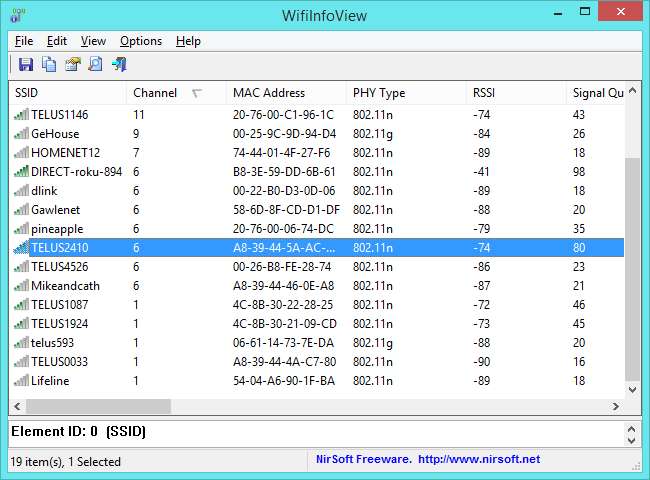
Mac: draadloze diagnose
Geloof het of niet, macOS heeft deze functie eigenlijk geïntegreerd. Om toegang te krijgen, houdt u de Option-toets ingedrukt en klikt u op het Wi-Fi-pictogram in de menubalk boven aan uw scherm. Selecteer 'Open Wireless Diagnostics'.
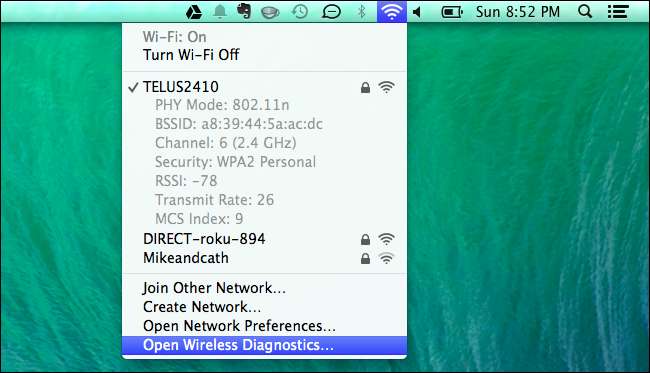
Negeer de wizard die verschijnt. Klik in plaats daarvan op het menu Venster en selecteer Hulpprogramma's.
Selecteer het tabblad Wi-Fi-scan en klik op Nu scannen. De velden "Beste 2,4 GHz-kanalen" en "Beste 5 GHz-kanalen" zullen de ideale Wi-Fi-kanalen aanbevelen die u op uw router zou moeten gebruiken.
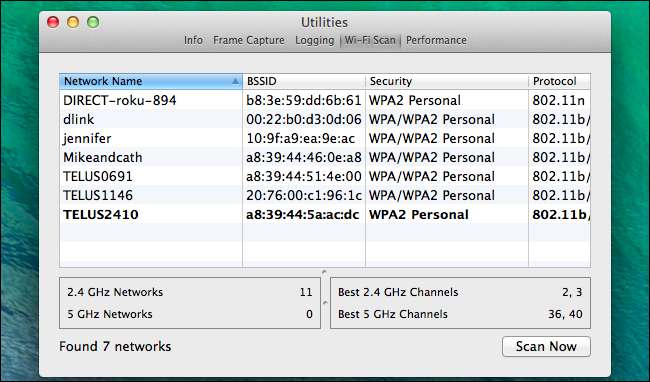
Linux: het iwlist-commando
Je zou hiervoor een grafische app zoals Wifi Radar kunnen gebruiken op Linux, maar je zou deze eerst moeten installeren. In plaats daarvan kunt u net zo goed de terminal gebruiken. De opdracht hier is standaard geïnstalleerd op Ubuntu en andere populaire Linux-distributies , dus het is de snelste methode. Wees niet bang voor de terminal!
Open een terminal en voer de volgende opdracht uit:
sudo iwlist wlan0 scan | grep \ (Channel
Lees de uitvoer van de opdracht om te zien welke kanalen het meest overbelast zijn en neem uw beslissing. In de onderstaande schermafbeelding ziet kanaal 1 er het minst overbelast uit.
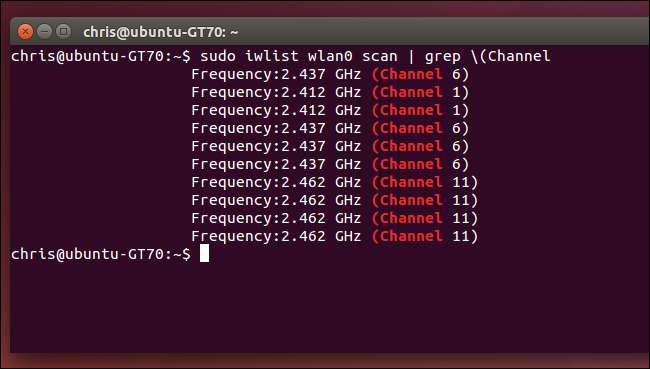
Android: Wifi Analyzer
VERWANT: Hoe u een beter draadloos signaal krijgt en draadloze netwerkinterferentie vermindert
Als u op uw telefoon naar wifi-kanalen wilt zoeken in plaats van op uw pc, is Wifi Analyzer op Android de gemakkelijkst te gebruiken applicatie die we hebben gevonden. Installeer gewoon de gratis app van Google Play en start deze. Je ziet een overzicht van de draadloze netwerken in jouw omgeving en welke kanalen ze gebruiken.
Tik op het menu Weergeven en selecteer Kanaalbeoordeling. De app geeft een lijst met Wi-Fi-kanalen en een sterbeoordeling weer - degene met de meeste sterren in de beste. De app vertelt je eigenlijk welke wifi-kanalen beter zijn voor je wifi-netwerk, zodat je direct naar de webinterface van je router kunt gaan en de ideale kunt kiezen.
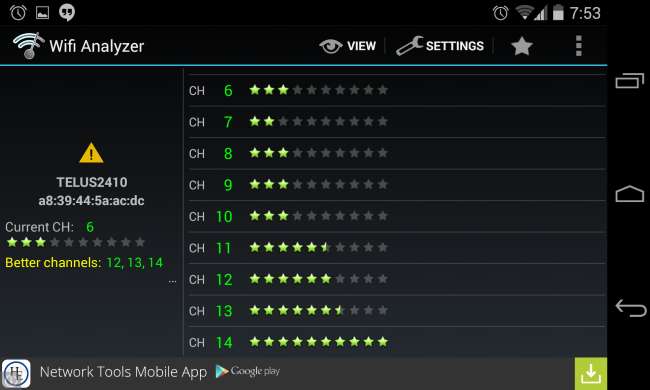
iOS: Luchthaven Utility
Bijwerken : We hebben vernomen dat u dit kunt doen met Apple's eigen AirPort-configuratieprogramma. Schakel de functie "Wi-Fi Scanner" in de app in en gebruik deze.
VERWANT: Jailbreaking uitgelegd: wat u moet weten over jailbreaking iPhones en iPads
Dit is niet mogelijk op iPhones en iPads. Apple verhindert dat apps rechtstreeks vanaf de hardware toegang krijgen tot deze wifi-gegevens, dus je kunt geen app zoals Android's Wifi Analyzer in de App Store van Apple krijgen.
als jij ontsnapping uit de gevangenis kun je een app zoals WiFi Explorer of WiFiFoFum van Cydia installeren om deze functionaliteit op je iPhone of iPad te krijgen. Deze tools zijn naar Cydia verhuisd nadat Apple ze had opgestart vanuit de officiële App Store.
Je zou waarschijnlijk niet alleen hiervoor de moeite willen nemen om te jailbreaken, dus gebruik hier een van de andere tools.
Hoe u het wifi-kanaal van uw router kunt wijzigen
VERWANT: 10 Handige opties die u kunt configureren in de webinterface van uw router
Zodra u het minst drukke kanaal heeft gevonden, zou het eenvoudig moeten zijn om het kanaal dat uw router gebruikt te wijzigen. Eerste, log in op de webinterface van uw router in uw webbrowser . Klik naar de pagina met Wi-Fi-instellingen, zoek de optie "Wi-Fi-kanaal" en kies uw nieuwe Wi-Fi-kanaal. Deze optie staat mogelijk ook op een soort van "Geavanceerde instellingen" -pagina.
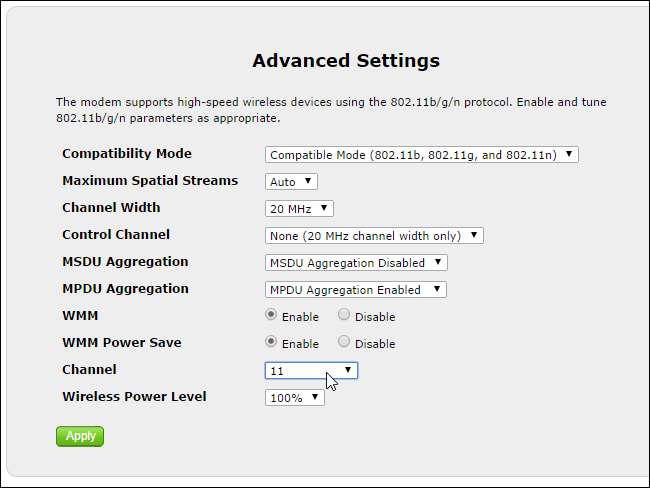
VERWANT: Wat is het verschil tussen 2,4 GHz en 5 GHz wifi (en welke moet ik gebruiken)?
Als er te veel andere netwerken in de buurt zijn die uw signaal verstoren, probeer dan een router die 5 GHz ondersteunt (zoals een "Dual Band" -router). 5 GHz wifi-kanalen liggen verder uit elkaar en interfereren niet zo veel met elkaar.







